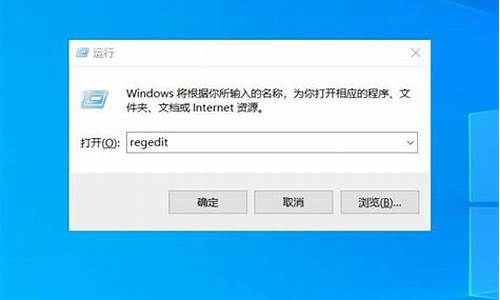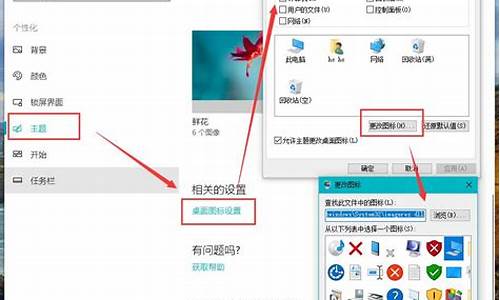电脑自动修复失败打不开怎么办-电脑系统提示自动修复失败
1.怎么解决Windows10系统自动修复失败无限自动重启?
怎么解决Windows10系统自动修复失败无限自动重启?

解决Windows10系统自动修复失败无限自动重启的问题的方法是首先长按电源键强制关机并重启操作三次以上,点击”高级选项“,重启电脑,进入安全模式,回退到以前的版本即可。具体如下:
1、首先长按电源键强制关机并重启操作三次以上,这个时候就会自动进入系统菜单界面如下图,点击“疑难解答”。
2、接着点击”高级选项“。
3、在高级选项中找到”启动设置“,单击进入。下图:
4、接着点击”重启“按钮。电脑就会自动重启,出现启动设置界面下图所示,通过按F1-F9来选择启动的选项,按F4就可以进入安全模式了。
5、进入安全模式后,右击此电脑,选择管理,然后进入找到设备管理器,接着找到显示器适配器中的显卡驱动右击选择”卸载设备“,然后重启电脑就可以了。
6、回退到以前的版本,如果卸载显卡驱动无法解决,再次进入高级选项界面,点击“回退到以前的版本”。接着电脑自动重启进入回退操作,耐心等候接着进入登录界面。
注意事项:
1、为了检查丢失的文件并将其恢复,您可以安装RegCure Pro。
2、启动修复只能修复一些特定的问题,例如,系统文件丢失或损坏。它不能修复硬件故障,例如硬盘故障或内存不兼容,也不能防止入侵。
声明:本站所有文章资源内容,如无特殊说明或标注,均为采集网络资源。如若本站内容侵犯了原著者的合法权益,可联系本站删除。